WPS Excel禁止編輯表格的方法
時間:2023-05-08 08:43:35作者:極光下載站人氣:1846
wps是一款我們隨時可能會用來進行數據統計和文字內容編輯的軟件,在我們的生活中使用起來十分的廣泛,不關是對于處理和統計數據以及對一些文字文檔的編輯和匯總,還有PPT的制作等,都可以通過該軟件進行操作,比如我們會在WPS excel表格編輯頁面中進行一些數據的統計和處理的情況,當你不想要讓自己編輯的數據被別人編輯時,那么我們可以設置禁止編輯工作表,那么就不能編輯數據,這樣操作下來對于我們的工作表內容也有一定的保護和管理作用,只需要通過設置工作表保護即可,下方是關于如何使用WPS Excel禁止編輯工作表的具體操作方法,如果你需要的情況下可以看看方法教程,希望小編的方法教程對大家有所幫助。
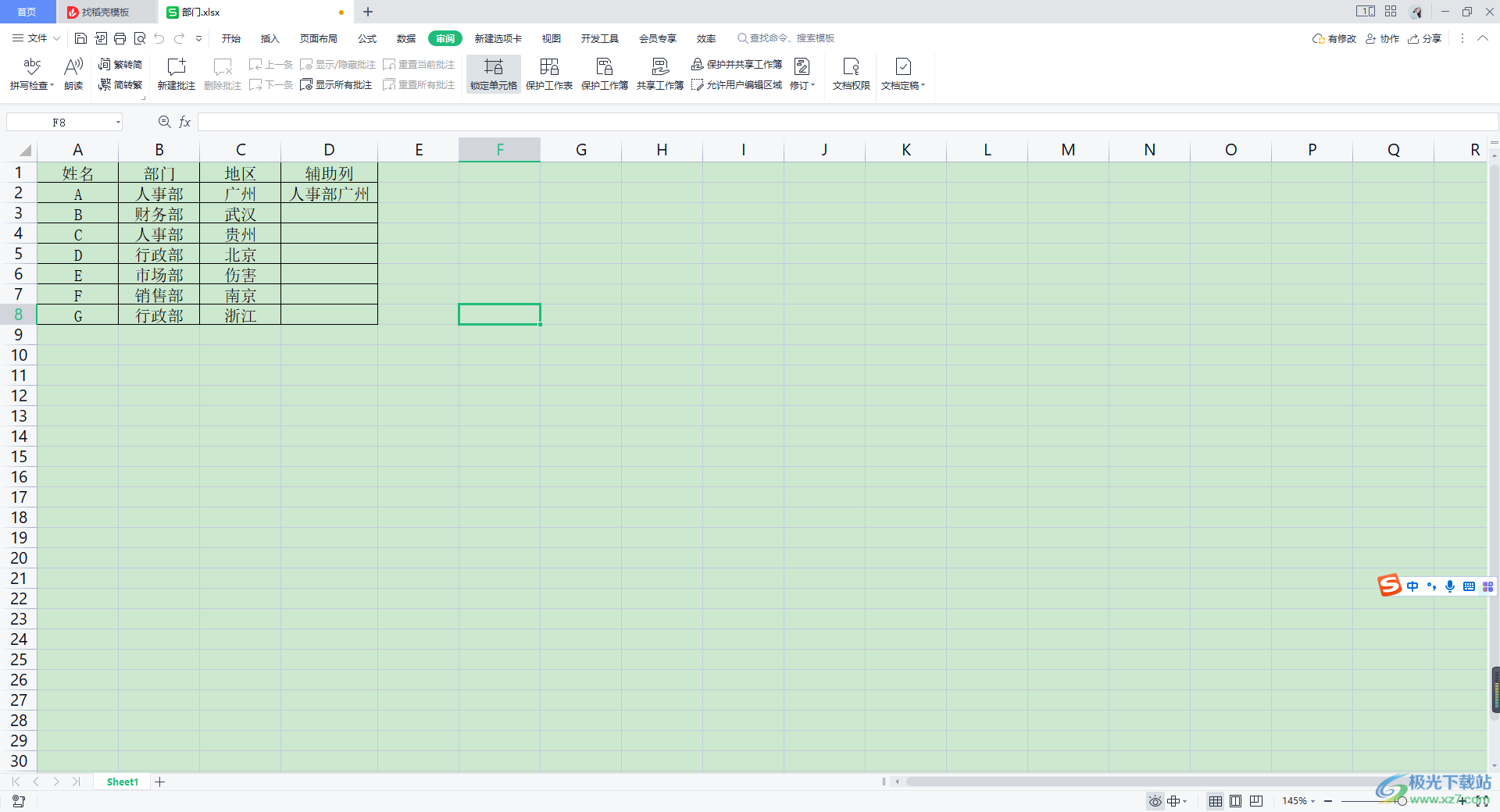
方法步驟
1.將自己想要設置禁止編輯數據的工作表打開,之后點擊【審閱】選項卡,在打開的工具欄中將【保護工作表】點擊一下。
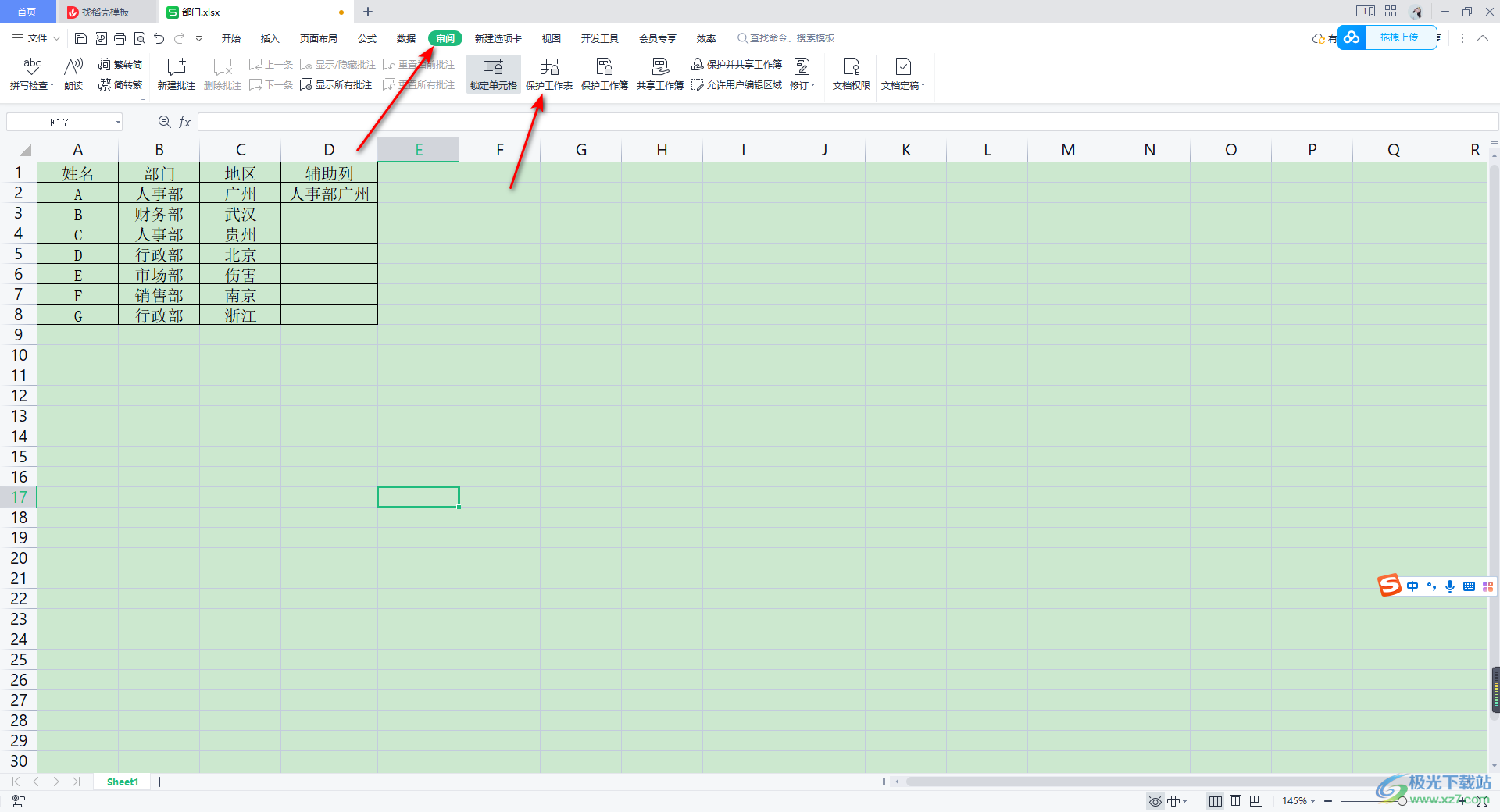
2.之后就會彈出一個保護工作表的窗口,我們需要在【密碼】框中輸入自己想要設置的密碼保護,之后你可以在下方的勾選可以允許編輯的選項,之后點擊確定。
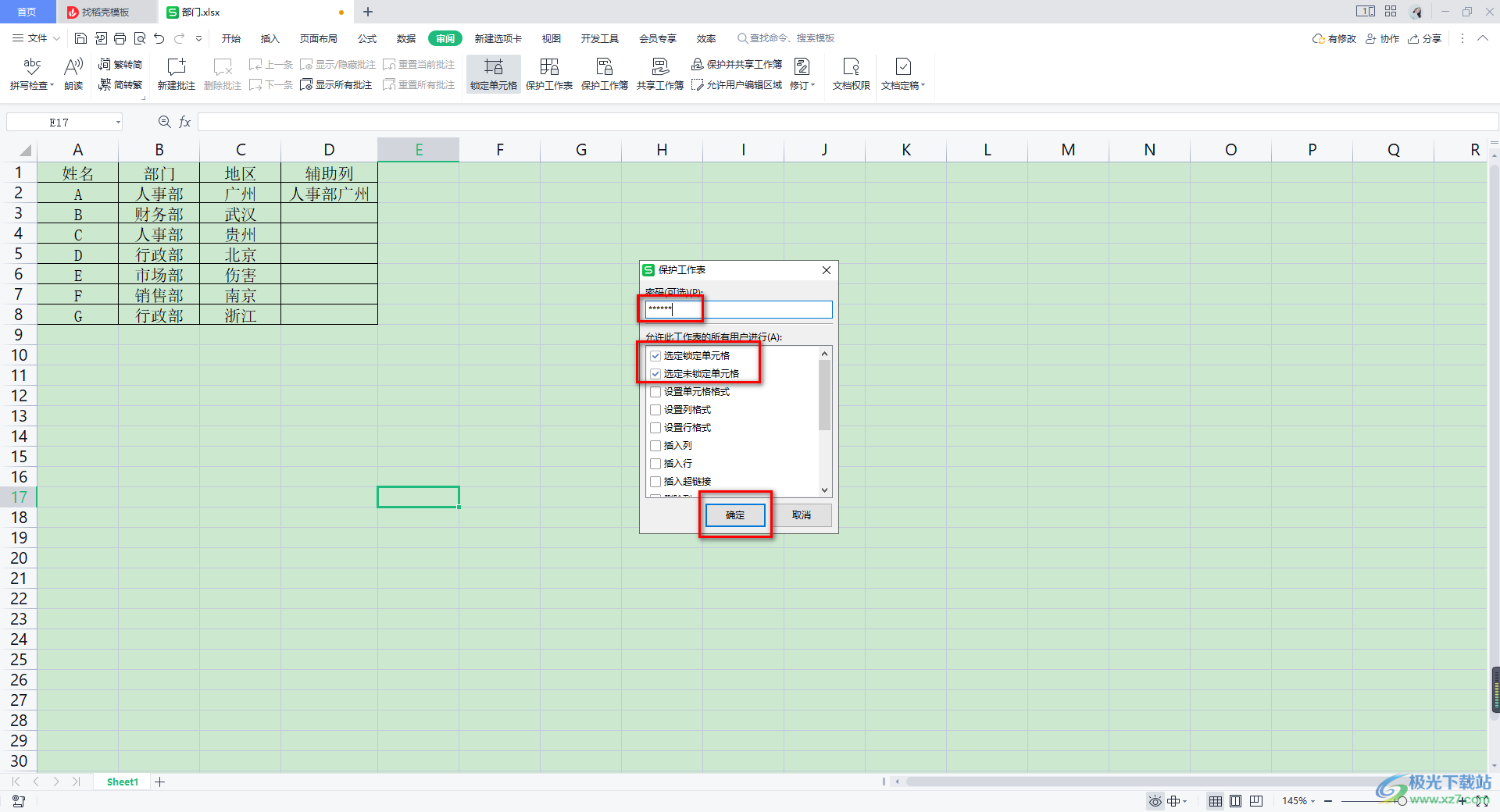
3.隨后會再次出現一個確認輸入密碼的小窗口,在該窗口中輸入剛剛我們設置的密碼即可,點擊確定。
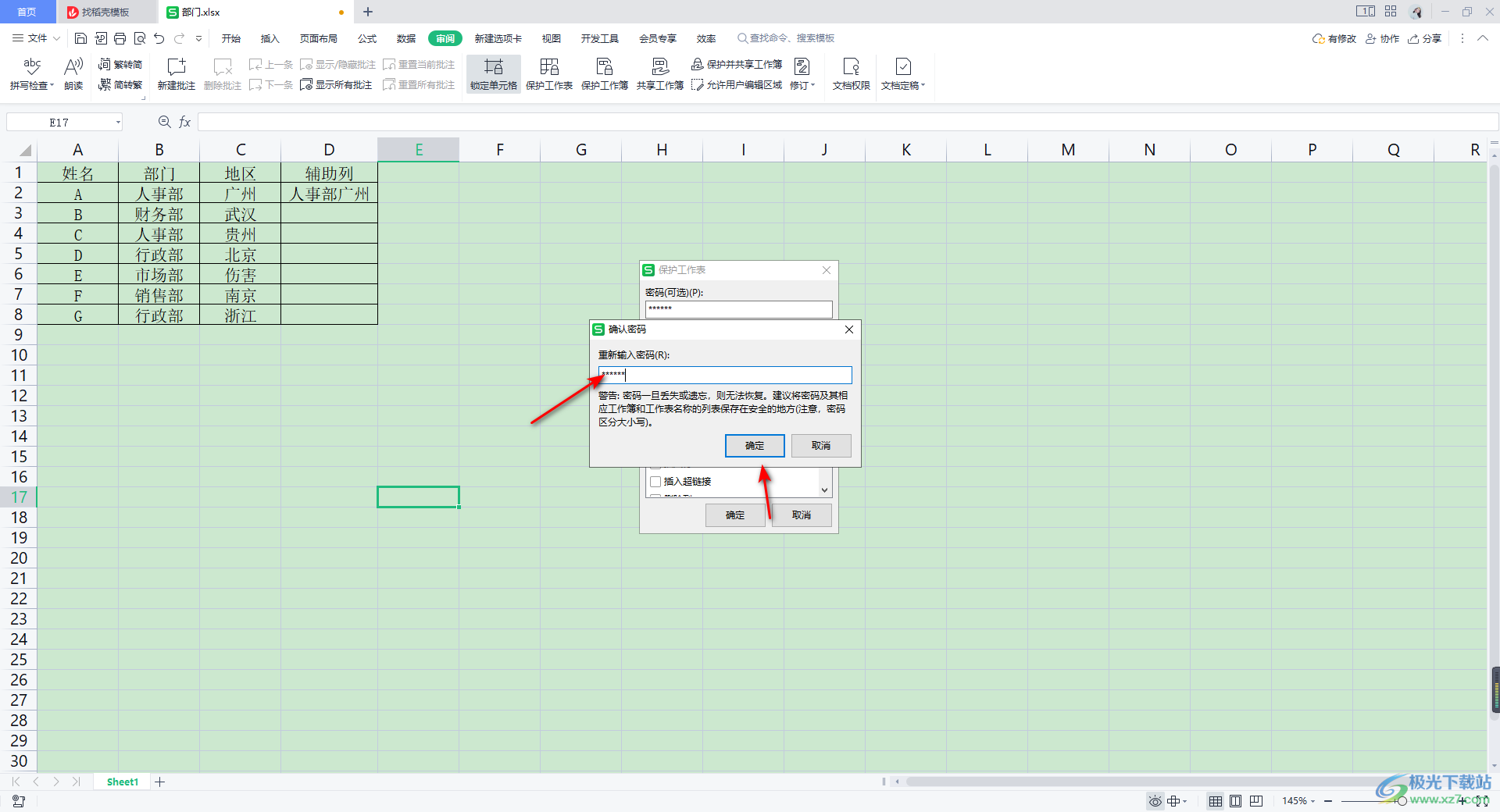
4.設置完成之后,當你想要在表格中進行數據的編輯時,是無法進行編輯的,并且會彈出一個不支持編輯的文字提示。
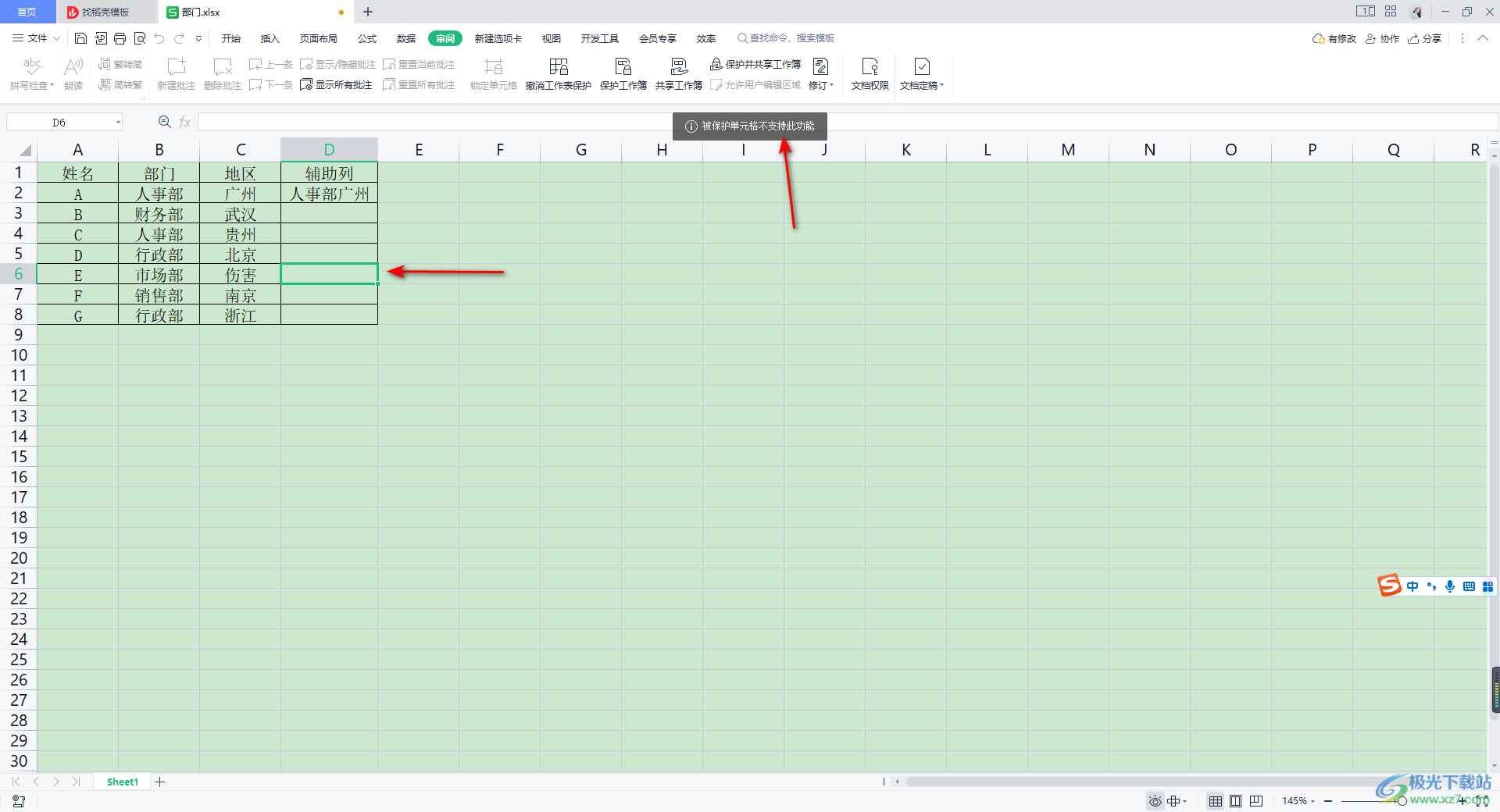
5.如果你想要確認禁止編輯表格的這種情況,那么你可以點擊【撤銷工作表保護】,之后需要在彈出的窗口中輸入我們設置的密碼即可。

以上就是關于如何使用WPS Excel設置禁止編輯數據的具體操作方法,我們在使用WP Excel編輯數據的時候,你會對一些數據進行匯總和設置,我們在操作的過程中,如果你不想讓任何人編輯表格內容,那么就通過設置保護工作表這個功能來操作吧,感興趣的話可以操作試試。

大小:240.07 MB版本:v12.1.0.18608環境:WinAll
- 進入下載
相關推薦
相關下載
熱門閱覽
- 1百度網盤分享密碼暴力破解方法,怎么破解百度網盤加密鏈接
- 2keyshot6破解安裝步驟-keyshot6破解安裝教程
- 3apktool手機版使用教程-apktool使用方法
- 4mac版steam怎么設置中文 steam mac版設置中文教程
- 5抖音推薦怎么設置頁面?抖音推薦界面重新設置教程
- 6電腦怎么開啟VT 如何開啟VT的詳細教程!
- 7掌上英雄聯盟怎么注銷賬號?掌上英雄聯盟怎么退出登錄
- 8rar文件怎么打開?如何打開rar格式文件
- 9掌上wegame怎么查別人戰績?掌上wegame怎么看別人英雄聯盟戰績
- 10qq郵箱格式怎么寫?qq郵箱格式是什么樣的以及注冊英文郵箱的方法
- 11怎么安裝會聲會影x7?會聲會影x7安裝教程
- 12Word文檔中輕松實現兩行對齊?word文檔兩行文字怎么對齊?
網友評論